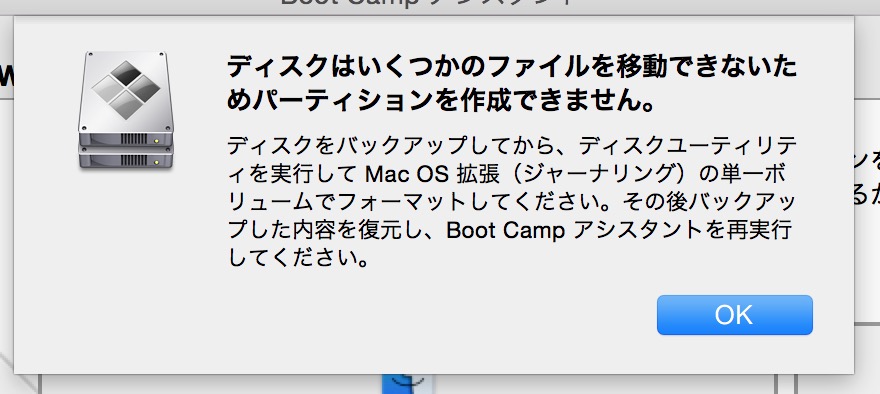ブログをご覧の皆様こんにちは!
管理人のとしです。
ついに、この時がやってきました。
2014年12月にMacBookProを購入してから、MacBookProぞっこんの毎日を送っていたのですが、やはりWindowsがないと出来ないことも多々あり、Windowsのラップトップの購入も検討したのですが、MacBookProともう一台ラップトップパソコンを持ち歩くのも大変ですので、今回「BootCamp」を利用して、Windows8.1をインストールしました。
インストールの前に
まず色々なサイトで、BootCampを利用してのWindowsのインストールについて勉強しました。
私が一番、参考にさせて頂いたのが、こちらの「PC設定のカルマ」というサイトです。
PC設定のカルマ
BootCampでWindowsをインストールするには、準備するものが3つ必要となっていました。
- インストールDVDを読み込むことが出来るドライブ
私の場合は、MacBookPro購入の際に、こちらも一緒に購入していたので、別途購入し直すということは、必要ありませんでした。 - 8GB以上のUSBメモリー
私は、以前に記事でも紹介したことがありますが、32GBのUSBメモリーを持ちあわせていましたのでそちらを使用しました。
USBメモリーについて書いた記事はこちらです。
Transcend USB3.0 USBメモリ 32GBを使ってみた! - 最後に一番大切なWindows8.1のインストールディスクです。こればかりは、私も新規購入しました。
OS単体での購入なんて、本当に久しぶりとなってしまいましたが、こちらのDSP版で問題なくインストールすることが出来ました。
一番肝心なところですが、間違っても32bit版を購入しては、ダメですよ。ここは、間違いなく64bit版を購入しましょう。
インストール
ことは、順調に進むと思っていました・・・
しかし、トラブルが発生してしまったのです。
いざハードディスクのパーティション分割の時に下記のエラーが発生しました。
正直、まいりました。
おそらく購入から今まで、自分用にMacBookProを育ててきた中で、アプリのアンイストールに失敗しているものがあるのかわかりませんが、移動出来ないファイルがあるようです。
しかも、メッセージには、ハードディスクのフォーマットという文字もあります。
しかしですね、ここは、落ち着いて対処することにしましたよ。
MacBookProには、Time Machineという素晴らしいバックアップシステムがありますので、最新のバックアップデータをとり、それからハードディスクをフォーマットし直しました。
もう、これには、かなりの時間を費やしてしまいましたね。
無事にフォーマット完了後に再度、WindowsのインストールディスクからISOファイルを作成しなおして、BootCampからWindowsのインストールへと進んでいきます。
今度は、前回のようなエラーメッセージが出ることもなく無事にインストールが完了です。
最初にMacBookProで見るWindowsのデスクトップ画面には、なんだか新鮮な感じすら覚えたものです。
ハードディスクのフォーマットで、データが完全に無くなってしまったMacBookProですが、こちらも初めてTime Machineよりデータの復元をしました。すると綺麗にしかも簡単に以前使用していた環境が復活です。
これは、Macスゲ〜と再認識した瞬間でもありましたね。
MacにWindowsをインストールしてみて
現在、Windowsでやりたかったプログラムの構築中なのですが、今のところ問題なくWindowsが利用できています。
しかも、Macを起動する際に、毎回、起動するHDDを選択するようになったら面倒くさいなぁと心配していたのですが、現在のところ電源ボタンを押すとMacが起動してきます。
もしWindowsを起動したい時は、電源ボタン投入後に「option」キーを押し続ければ、HDDの選択画面が出現するので、そこからドライブを選択するだけです。
今回、MacにWindowsをインストールしてみて感じたのは、まずMacでのデータの復旧やHDDのフォーマットについて勉強できたのが良かった。ちょこっとWindowsでデータを弄りたい時にWindowsパソコンを持ちださなくてもよくなった。これは大きいですね。
そして最後ですが、普段Macを使用してきて、これWindowsじゃないと出来ないって場面に直面することがあるのですが、そういったストレスから解消される。
2015年8月6日にWindowsのインストールに成功して日が経っていたないので、細かい不満点等はあげられませんが、私は概ね納得のいく仕上りとなりましたね。
まぁ、Windowsの方は、少しずつ自分なりの環境を構築していきたいと思っていますよ。
本日のブログは、ここまで!
それでは、また明日~